Instalace Windows 7 a Windows 8
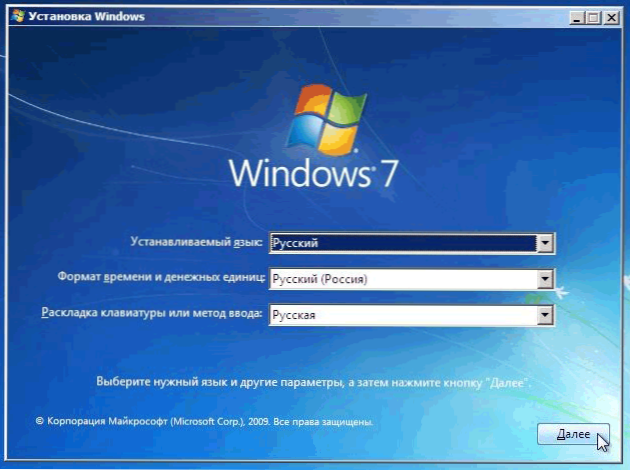
- 4509
- 769
- Mgr. Rastislav Zouhar
V tomto článku se přivedu obtížné práce a pokusím se mluvit o tom, jak nainstalovat Windows 7 nebo Windows 8. Navíc bude instalace oken zvážena s přihlédnutím k různým nuancím, instalaci z disku a flash disk, na netbooku a notebooku, nakonfiguruje bios atd. Budu zvažovat všechny kroky co nejvíce, aby i samotný uživatel nováčků uspěl, počítačová pomoc nebyla vyžadována a nevyskytly se žádné problémy.
Co bude potřeba nejprve
Nejprve - distribuce s operačním systémem. Co je distribuce Windows? - Toto jsou všechny soubory nezbytné pro jeho úspěšnou instalaci na kompaktním disku, na obrázku disku CD nebo DVD (například ISO), na Flash Drive, nebo dokonce ve složce na pevném disku.
No, pokud máte hotový spouštěcí disk s Windows. Pokud to chybí, ale existuje obrázek disku, použijte speciální programy k napsání obrázku na kompaktní disk nebo vytvořte spouštěcí flash disk (který je zvláště užitečný při instalaci netbooku nebo notebooku s rozbitým DVD).
Jednoduché pokyny, jak vytvořit nakládací jednotku Flash, najdete odkazy:- Vytváření bootovacího flash disku s Windows 8
- Pro Windows 7
Co dělat se soubory, daty a programy
Pokud jsou na pevném disku vašich počítačů uloženy potřebné dokumenty a další soubory, fotografie, bude to nejlepší volba, pokud máte dvě části pevného disku (například C a Disk D). V tomto případě mohou být jednoduše přeneseny do D disku a během instalace oken nikam nechodí. Pokud druhá část chybí, můžete je uložit na flash jednotku USB nebo externím disku za předpokladu, že existuje taková příležitost.Stojí za zmínku, že ve většině případů (pokud neshromažďujete vzácnou sbírku) filmy, hudba, vtipné obrázky z internetu nejsou důležité soubory, které by se měly obávat.
Pokud jde o programy, ve většině případů budou muset být nainstalovány znovu, takže doporučuji vždy mít nějakou složku s distribucí veškerého potřebného softwaru nebo mít tyto programy na discích.
V některých případech například při aktualizaci z Windows XP na Windows 7 nebo ze sedmi do systému Windows 8 spuštěn instalační program v operačním systému (T t (T.E. Ne prostřednictvím BIOS, o kterém bude diskutováno později), nabízí uložení kompatibilních souborů, nastavení a programů. Tuto možnost si můžete vybrat a postupovat podle pokynů hlavního masa, ale doporučuji použít čistou instalaci s formátováním systémové části pevného disku, to uvolní mnoho možných problémů:
- Unformované místo na pevný disk
- Nabídka z několika verzí Windows při stahování počítače po nešikovné instalaci OS
- V přítomnosti programů se škodlivým kódem - jeho opakovaná aktivace po instalaci
- Pomalé pracovní okna při aktualizaci z předchozí verze a uložení nastavení z ní (všechny odpadky v registru a tak dále jsou zachovány).
Nastavení BIOS pro instalační okna
Instalace načítání počítače z spouštěcího disku nebo flash disku je velmi jednoduchý úkol, ale některé společnosti, které provádějí opravy počítačů, pouze pro tuto akci mohou podniknout příliš slušnou částku. Uděláme to sami.
Pokud je tedy vše připraveno k pokračování - soubory jsou uloženy, nakládací disk nebo flash disk je na počítači nebo je k němu připojen (věnujte pozornost, je nežádoucí vložit flash jednotku do portů různých rozbočovačů USB nebo větví. Ideální možností je port USB na základní desce počítače - zezadu na stacionárním počítači nebo na straně na pouzdře notebooku), pak začneme:
- Obnovit počítač
- Na začátku, kdy se na černé obrazovce objeví informace o zařízeních nebo výrobci (na notebookech), kliknutím na tlačítko, abyste se dostali do bios. Jaký druh tlačítka to bude, záleží na vašem počítači a bude uvedeno ve spodní části obrazovky při načítání přibližně následujícího: „Stisknutím Del zadejte nastavení“, „Stiskněte F2 pro nastavení BIOS“, což znamená, že potřebujete, že potřebujete Chcete -li kliknout na Del nebo F2. Nejběžnější tlačítka jsou právě tato a Del je pro stacionární počítače a F2 pro notebooky a netbooky.
- V důsledku toho byste měli vidět nabídku nastavení bios před vámi, jehož vzhled se může lišit, ale s největší pravděpodobností můžete zjistit, že je to tak, že.
- V této nabídce, v závislosti na tom, jak to vypadá, budete muset najít něco, co se nazývá nastavení boot nebo první zaváděcí zařízení (načítání spuštění). Obvykle jsou tyto body v pokročilých funkcích BIOS (nastavení) ..
Ne, je lepší, nyní napíšu samostatný článek o tom, jak nastavit bios ke stažení z flash jednotky nebo disku a stačí dát odkaz: BIOS načítání z flash disk a disk
Proces instalace
Proces instalace posledních dvou operačních systémů od společnosti Microsoft se prakticky neliší, a proto budou snímky obrazovky uvedeny pouze pro instalaci Windows 7. V systému Windows 8 je úplně stejné.
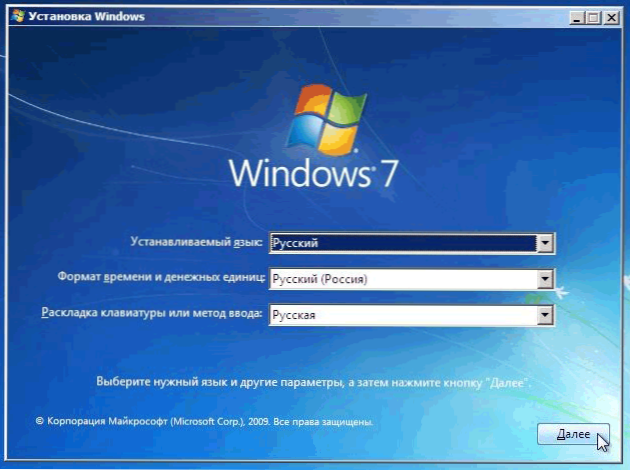
Instalační okna, první krok
Na první obrazovce instalace Windows 7 budete vyzváni, abyste si vybrali svůj jazyk - ruštinu nebo angličtinu.
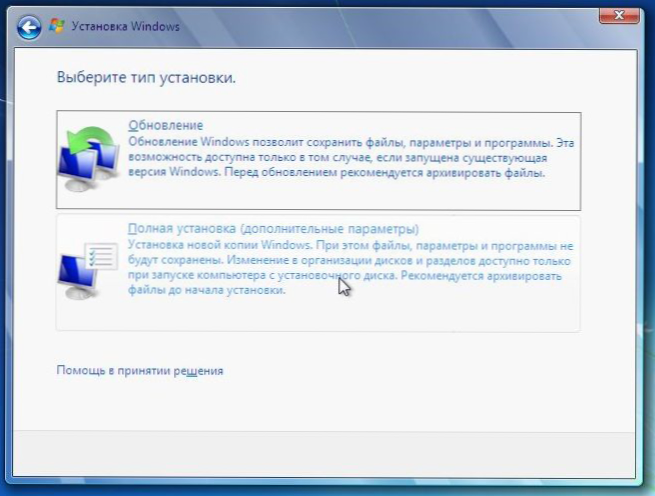
Další dva kroky nepotřebují zvláštní vysvětlení - stiskněte tlačítko „Instalace“ a přijmete podmínky licenční smlouvy, po kterých si budete muset vybrat jednu ze dvou možností - aktualizace systému nebo úplnou instalaci systému nebo úplné instalaci systému. Jak jsem napsal výše, důrazně doporučuji úplnou instalaci.
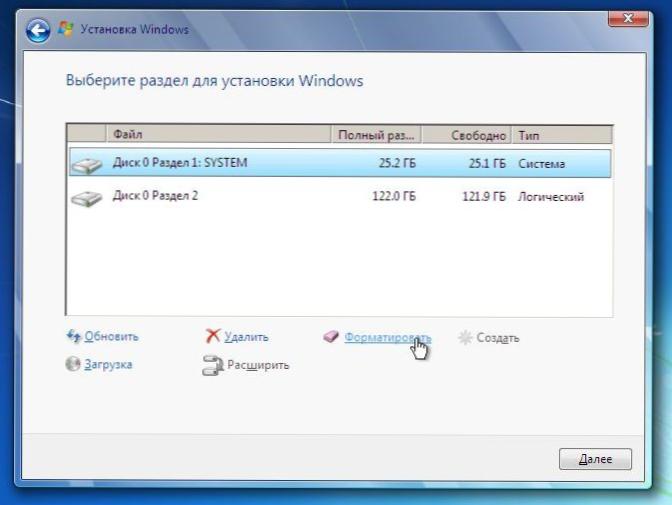
Nastavení pevného disku pro instalaci
Dalším krokem v mnoha případech je jeden z nejdůležitějších - budete vyzváni, abyste si vybrali a nakonfigurovali disk pro instalaci Windows. V této fázi můžete:
- Formátovat část pevného disku
- Rozbít pevný disk do sekcí
- Vyberte část pro instalační okna
Pokud tedy již máte dvě nebo více sekcí na pevném disku a nechcete se dotýkat žádných sekcí kromě systému, pak:
- Vyberte první sekci systému, klikněte na „Konfigurovat“
- Klikněte na „Formát“, počkejte na konec formátování
- Vyberte tuto část a klikněte na „Další“, bude na ní provedena instalace Windows.
Pokud je na pevném disku pouze jedna sekce, ale chtěli byste ji rozdělit na dvě nebo více sekcí:
- Vyberte část, klikněte na „Konfigurace“
- Odstraňte sekci stisknutím „Odstranit“
- Vytvořte části požadovaných velikostí a naformátujte je pomocí odpovídajících bodů
- Vyberte systémovou část pro instalaci Windows a klikněte na „Další“.
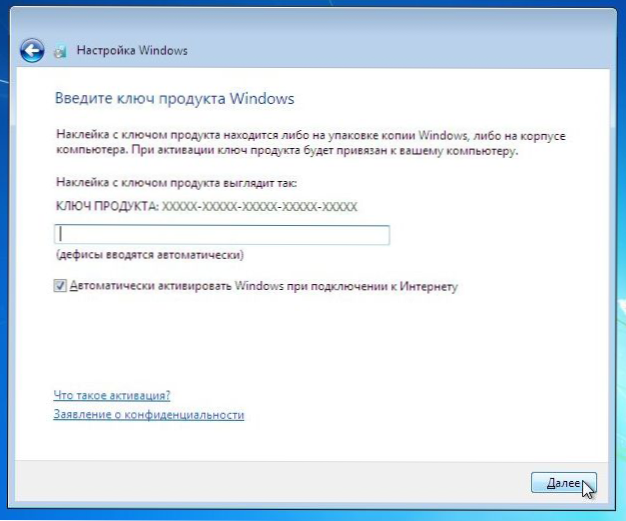
Aktivační klíč Windows
Počkejte na dokončení instalace. Při tomto procesu může být počítač restartován a nakonec s největší pravděpodobností nabídne vstup do klíče Windows, uživatelského jména a, pokud chcete, heslo. To je vše. Dalším krokem je nastavení Windows a instalace ovladačů.

